Numbersin käyttöopas Macille
- Tervetuloa
- Uutta
-
- Numbersin käytön aloittaminen
- Kuvien, kaavioiden ja muiden objektien johdanto
- Laskentataulukon luominen
- Laskentataulukoiden avaaminen ja sulkeminen
- Työpohjan räätälöinti
- Välilehtien käyttäminen
- Muutosten peruminen tai tekeminen sittenkin
- Laskentataulukon tallentaminen
- Laskentataulukon etsiminen
- Laskentataulukon poistaminen
- Tulosta laskentataulukko
- Välilehden taustan muuttaminen
- Numbersin Touch Bar
-
- Laskentataulukon lähettäminen
- Yhteistyön johdanto
- Toisten kutsuminen tekemään yhteistyötä
- Jaetun laskentataulukon käyttäminen yhteistyössä
- Jaetun laskentataulukon viimeisimmän toiminnan katsominen
- Jaetun laskentataulukon asetusten muuttaminen
- Laskentataulukon jakamisen lopettaminen
- Jaetut kansiot ja yhteistyön tekeminen
- Reaaliaikaisen yhteistyön tekeminen Boxia käyttämällä
-
- iCloudin käyttäminen Numbersin kanssa
- Excel- tai tekstitiedoston tuominen
- Excel-muotoon tai muuhun tiedostomuotoon vieminen
- Laskentataulukon tiedostokoon pienentäminen
- Suuren laskentataulukon tallentaminen pakettitiedostona
- Laskentataulukon aiemman version palauttaminen
- Laskentataulukon siirtäminen
- Laskentataulukon lukitseminen
- Laskentataulukon suojaaminen salasanalla
- Muokattujen työpohjien luominen ja hallitseminen
- Tekijänoikeudet

Tekstin erottaminen reunoilla ja viivakkeilla (viivoilla) Macin Numbersissa
Voit lisätä yhtenäisen viivan, katkoviivan tai pisteviivan tekstilaatikossa tai kuviossa olevan kappaleen ylä- tai alapuolelle.
Huomaa: Jos teksti on taulukkosolussa, voit lisätä reunan taulukkosolun ympärille. Katso Taulukon ääriviivojen ja ruudukkoviivojen muuttaminen.
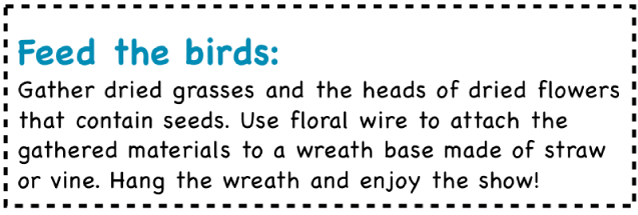
Avaa Numbers-appi
 Macissa.
Macissa.Avaa laskentataulukko ja valitse teksti, johon haluat lisätä säännön.
Klikkaa Muoto
 -sivupalkin Teksti-välilehteä ja klikkaa sitten sivupalkin yläreunassa olevaa Asettelu-painiketta.
-sivupalkin Teksti-välilehteä ja klikkaa sitten sivupalkin yläreunassa olevaa Asettelu-painiketta.Klikkaa Kappaleen reunat -säätimissä olevaa ponnahdusvalikkoa ja valitse viivan tyyli.
Jokaisen valitsemasi kappaleen yläpuolelle tulee näkyviin viivake.
Tee jokin seuraavista:
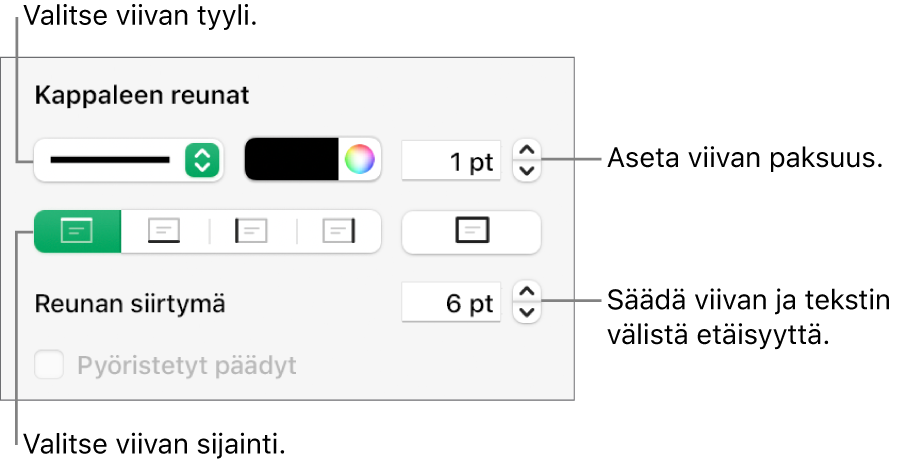
Yhden tai useamman viivan lisääminen: Klikkaa yhtä tai useampaa paikkapainiketta (viivatyylin ponnahdusvalikon ja värivalitsimen alla).
Työpohjaan sopivan värin valitseminen: Klikkaa väripyörän vasemmalla puolella olevaa värivalitsinta ja valitse väri.
Värin valinta: Klikkaa väripyörää ja valitse väri Värit-ikkunassa.
Viivan paksuuden muuttaminen: Klikkaa viivan värisäädinten vieressä olevan arvokentän nuolia.
Viivan tai reunan ja tekstin välisen tilan määrän muuttaminen: Klikkaa Reunan siirtymä -nuolia.
Jos haluat nopeasti poistaa reunan tai viivakkeen, valitse kappale, klikkaa Reunukset/viivakkeet-kohdan alapuolella olevaa ponnahdusvalikkoa ja valitse Ei mitään.